Yamaha KX25-KX49-KX61 Manuel utilisateur
PDF
Скачать
Документ
KX Editor Mode d'emploi Table des matières Qu'est-ce que le KX Editor ? ................................................................................. 2 Structure des données du KX Editor .................................................................... 2 Flux des opérations depuis le démarrage de l'application à sa fermeture ....... 3 Utilisation des modèles de commande prédéfinis .............................................. 6 Fenêtre KX Editor ................................................................................................... 7 Menu ...................................................................................................................... 10 Résolution des problèmes................................................................................... 12 Remarques particulières • La copie des données musicales disponibles dans le commerce, y compris, mais sans s'y limiter, les données MIDI et/ou audio, est strictement interdite, sauf pour un usage personnel. • Les copyrights du logiciel et de ce mode d'emploi sont la propriété exclusive de Yamaha Corporation. • Toute copie du logiciel ou reproduction totale ou partielle de ce manuel, par quelque moyen que ce soit, est expressément interdite sans l'autorisation écrite du fabricant. • Yamaha n'offre aucune garantie quant à l'usage du logiciel ou de la documentation et ne peut être tenu pour responsable des résultats de l'utilisation de ce manuel ou du logiciel. • Les captures d'écran qui illustrent ce mode d'emploi sont proposées à titre indicatif et peuvent être légèrement différentes de celles qui apparaissent sur votre ordinateur. • Steinberg et Cubase sont des marques déposées de Steinberg Media Technologies GmbH. • Les noms des sociétés et des produits apparaissant dans ce mode d'emploi sont des marques de fabrique ou des marques déposées appartenant à leurs propriétaires respectifs. Ce mode d'emploi part du principe que vous êtes familiarisé avec les opérations liées à l'environnement Windows ou Macintosh. Si tel n'est pas le cas, veuillez vous reporter au mode d'emploi de votre logiciel Windows/Macintosh avant d'utiliser le KX Editor. Pour toute information sur la configuration matérielle requise, les connexions entre les périphériques et l'installation du logiciel KX Editor, reportez-vous au « Manuel d'installation », ainsi qu'au mode d'emploi du périphérique MIDI correspondant. KX Editor Mode d'emploi 1 Qu'est-ce que le KX Editor ? Le KX Editor est un outil pratique qui vous permet de modifier/créer des modèles de commande pour le KX USB Keyboard Studio. Ces modèles de commande vous permettent d'attribuer les fonctions appropriées de votre VSTi préféré aux boutons CONTROL du KX. Le KX gère jusqu'à 30 modèles de commande (dans une seule banque), tandis que le KX Editor vous permet d'utiliser et d'organiser des banques multiples contenant chacune 30 modèles de commande. Les données d'une banque contenant 30 modèles de commande créés sur le KX Editor peuvent être transférées depuis l'ordinateur vers le KX et enregistrées sur l'ordinateur dans un fichier unique (.xml). Structure des données du KX Editor Le KX Editor vous permet de sélectionner une banque, puis d'éditer chacun des 30 modèles de commande qu'elle renferme. Au terme de l'édition de la banque sélectionnée (appelée « banque actuelle »), enregistrez les données de banque dans la bibliothèque à l'aide du menu « Save Bank » (Enregistrer banque) ou « Save Bank As… » (Enregistrer banque sous). Vous pourrez alors rappeler les données de banque enregistrées dans la bibliothèque lors du prochain démarrage du KX Editor. Pour archiver les donnés de banque, enregistrez-les dans un fichier unique (extension : xml) de l'ordinateur à l'aide du menu « Export » (Exporter). Reportez-vous à l'illustration ci-dessous pour comprendre la structure de données du KX Editor. Les données des 30 modèles de commande (1 banque) sont automatiquement transférées dès que le KX Editor est lancé. * Current Bank Modifiez les 30 modèles de commande d'une banque selon vos besoins, en les sélectionnant l'un après l'autre et en les modifiant dans la fenêtre Bank (Banque). KX instrument Transféré automatiquement en temps réel. * Depuis la section de transfert des données de banque (page 9), cliquez sur le bouton [OK] pour transférer les données de banque vers la banque actuelle et le KX. (Fenêtre Library (Bibliothèque)) * Save Bank Save Bank As... (fenêtre Bank) Library * Ces fonctions sont uniquement disponibles lorsque le KX et le KX Editor (ordinateur) sont correctement reliés via un câble USB et sont dans l'état ONLINE. Lorsque vous connectez correctement l'ordinateur et le KX via USB tout en utilisant le KX Editor, l'état devient ONLINE et les paramètres de la banque actuelle du KX Editor sont automatiquement transférés au KX. Bank Fichier ***.xml ***.xml ***.xml ... Exportation de chaque banque 30 modèles de commande Il y a pas de limite au nombre de banques pouvant être créées. Importation de chaque banque vers la bibliothèque KX Editor Mode d'emploi 2 Flux des opérations depuis le démarrage de l'application à sa fermeture Après avoir installé le KX Editor et les applications associées en vous conformant au Manuel d'installation du KX Editor, suivez les instructions ci-dessous. Avant de commencer, vérifiez que le KX est correctement connecté à l'ordinateur à l'aide d'un câble USB. Il n'existe pas de façon unique d'utiliser les nombreux composants du KX Editor. Vos besoins et préférences en matière d'édition peuvent en effet différer. L'exemple suivant constitue toutefois un guide pas-à-pas simple de l'utilisation du KX Editor. NOTE 1 Après avoir installé le KX Editor, exécutez le logiciel DAW une première fois, puis fermez-le. Cette opération est nécessaire pour balayer le logiciel DAW à la recherche des informations relatives au VSTi. Seuls les logiciels DAW produits par Steinberg (Cubase, par exemple) peuvent être balayés. Lancez le KX Editor en sélectionnant [démarrer] → Tous les programmes → [Yamaha KX] → [KX Editor]. La fenêtre Auto Sync (Synchronisation auto) apparaît et les paramètres des 30 modèles de commande du KX sont automatiquement transférés vers la banque actuelle (page 7) du KX Editor. Une fois le transfert effectué avec succès, la fenêtre Bank (Banque) apparaît. NOTE Si le transfert de données dans la fenêtre Auto Sync échoue alors que le KX et l'ordinateur sont correctement connectés, prenez soin de régler le paramètre MIDI Select (Sélection MIDI) sur « USB » et le paramètre Device Number (Nombre de périphériques) sur « 1 » ou « All » (Tous) dans l'écran Utility (Utilitaire) du KX. KX Editor Mode d'emploi 3 2 3 4 Sélectionnez « Setup » (Configuration) dans le menu [File] (Fichier) pour appeler la fenêtre suivante. Vérifiez que MIDI Port (Port MIDI) est configuré sur « Yamaha KX », puis sélectionnez le logiciel DAW souhaité dans la colonne DAW Select (Sélectionner DAW). Si le KX et le KX Editor sont correctement connectés via USB, vous pouvez vérifier que MIDI Port est configuré sur « Yamaha KX » lorsque la fenêtre ci-dessus s'affiche. La sélection du logiciel DAW est nécessaire pour pouvoir exécuter l'opération de balayage (menu « VSTi Database » (Base de données VSTi) du menu [File]) et obtenir les informations relatives au VSTi. Cliquez sur [OK] pour lancer l'opération de balayage. Les plug-ins VSTi enregistrés dans le logiciel DAW spécifié sont balayés de manière à obtenir les informations nécessaires pour l'édition. Au terme du balayage, la fenêtre précédente apparaît. La configuration du KX Editor est alors terminée. NOTE 5 Si le balayage de VSTi ne s'effectue pas lorsque vous cliquez sur [OK] à l'étape 4, sélectionnez [File] → [VSTi Database] → [Full Scan] (Balayage complet) pour le lancer. Lancez le logiciel DAW (par exemple, Cubase). KX Editor Mode d'emploi 4 6 Sélectionnez le modèle de commande dans la fenêtre Library, puis modifiez-le dans la fenêtre Bank. Effectuez les modifications nécessaires en vous référant aux sections « Fenêtre KX Editor » (page 7) et « Menu » (page 10). Lorsque l'état ONLINE est activé (lorsque le KX et le KX Editor sont correctement connectés via USB), la configuration des paramètres du KX Editor affecte les mêmes paramètres du KX en temps réel. Vous pouvez ainsi éditer les données de manière simple et utile tout en exerçant un contrôle réel sur le VSTi. • Modification des modèles de commande actuels sur le KX Lorsque vous lancez le KX Editor, les modèles de commande du KX sont automatiquement transférés sur le KX Editor. Vous pouvez alors les modifier depuis la fenêtre Bank. • Modification d'une banque existante Dans la fenêtre Library, sélectionnez la banque de votre choix en tant que point de départ de vos modifications, puis cliquez sur [File] → [New Bank] (Nouvelle banque) pour créer une nouvelle banque et cliquez sur [OK] dans la section de transfert des données de banque (page 9). La banque sélectionnée est transférée vers la banque actuelle, ainsi que vers le KX, et la fenêtre Bank s'ouvre automatiquement. Vous pouvez alors modifier la banque depuis la fenêtre Bank. • Création d'un modèle de commande à partir de zéro Dans la fenêtre Library, sélectionnez [File] → [New Bank] pour créer une nouvelle banque, puis cliquez sur [OK] dans la section de transfert des données de banque (page 9). Une banque contenant les paramètres par défaut est transférée vers la banque actuelle, ainsi que vers le KX, et la fenêtre Bank s'ouvre automatiquement. Vous pouvez alors modifier la banque depuis la fenêtre Bank. Dans ce cas-ci, vous devrez également saisir un nom pour la banque et le modèle. 7 8 Au terme de la session d'édition, sélectionnez [File] → [Save Bank] (ou [Save Bank As...]) pour enregistrer la banque dans la bibliothèque. Cliquez sur « X » dans le coin supérieur gauche pour quitter le KX Editor. Si les données de la banque modifiée n'ont pas encore été enregistrées, un message vous invitant à les sauvegarder s'affiche. Saisissez le nom de la banque et cliquez sur [Yes] (Oui) pour quitter le KX Editor. KX Editor Mode d'emploi 5 Utilisation des modèles de commande prédéfinis Le KX intègre 30 modèles de commande préprogrammés, qui correspondent au dernier logiciel plug-in VSTi (y compris la version bêta du logiciel) au moment de la livraison. Comme de nombreux VSTi sont constamment mis à jour, il est néanmoins possible que les modèles de commande du KX ne contrôlent pas correctement certains VSTi. Pour éviter ce problème, vous devez utiliser les derniers modèles de commande intégrés au KX Editor plutôt que ceux préprogrammés dans le KX. Vous pouvez transférer le modèle de commande prédéfini (modèle le plus récent au moment du téléchargement du KX Editor) depuis le KX Editor vers le KX. 1 2 Sélectionnez la banque « Preset » (Prédéfini) dans la fenêtre Library. Cliquez sur [OK] dans la section de transfert des données de banque (page 9) pour transférer la banque prédéfinie vers la banque actuelle, ainsi que sur le KX. Cliquez ici KX Editor Mode d'emploi 6 Fenêtre KX Editor Le KX Editor comprend deux fenêtres : Bank et Library. La fenêtre Bank vous permet de modifier les paramètres du modèle de commande sélectionné et la fenêtre Library de gérer les banques. • Fenêtre Bank 1 2 3 5 4 6 7-1 7-2 7 7-3 8 8-1 8-2 1 Bouton Toujours au-dessus Activez ce bouton ( ) pour que la fenêtre du KX Editor apparaisse toujours au-dessus des autres. 2 Voyant ONLINE (En ligne) Montre si le KX Editor et le KX sont correctement connectés via un câble USB (état ONLINE). Dans l'état ONLINE, ce voyant s'allume en vert et les opérations effectuées sur le KX Editor modifient automatiquement la valeur des paramètres sur le KX. 3 Nom de la banque Affiche le nom de la banque actuellement sélectionnée. 4 Bouton Library Appelle la fenêtre Library (page 9). 5 Zone de sélection du modèle de commande Affiche le modèle de commande actuellement sélectionné. Vous pouvez sélectionner le modèle précédent/suivant en cliquant sur le bouton de défilement à droite de cette zone ou choisir un modèle quelconque de la banque actuelle en cliquant sur le bouton triangulaire. 6 Zone de sélection/entrée du VSTi Affiche le nom du VSTi contrôlé par les boutons CONTROL. Vous pouvez modifier le VSTi en cliquant sur le bouton triangulaire et en sélectionnant celui de votre choix. Vous pouvez également saisir manuellement le nom du VSTi directement dans cette zone. NOTE Si le VSTi souhaité n'apparaît pas même lorsque vous cliquez sur le bouton triangulaire, reportez-vous à la section Résolution des problèmes à la page 12. KX Editor Mode d'emploi 7 7 Section d'édition Les boutons illustrés ici correspondent aux boutons CONTROL présents sur le panneau avant du KX. Cette section vous permet d'attribuer la fonction de votre choix à chacun des boutons CONTROL. 7-1 Boutons Remote/CC (Distant/CC) Equivalent du paramètre Knob Out Select (Sélection de la sortie du bouton) du KX. Lorsque Remote est sélectionné, l'utilisation des boutons CONTROL génère des messages de commande à distance exclusifs pour Cubase. Lorsque CC est sélectionné, l'utilisation des boutons CONTROL génère des messages de changement de commande. Dans l'état ONLINE, la configuration de ce paramètre modifie la valeur du paramètre Knob Out Select du KX en temps réel. 7-2 Bouton de sélection des fonctions des boutons Equivalent de la touche Knob Functions Select (Sélection des fonctions des boutons) sur le panneau avant du KX. 7-3 Zones d'attribution des fonctions Les boutons illustrés ici correspondent aux boutons CONTROL présents sur le KX. Les différentes zones situées sous les boutons indiquent la fonction attribuée au bouton correspondant. (La fonction affichée ici varie en fonction de l'état du bouton Remote/CC.) Vous pouvez modifier la fonction attribuée à chacun des boutons en cliquant sur la zone souhaitée, puis en sélectionnant la fonction de votre choix dans la section 8 Controller Setting (Configuration du contrôleur). Dans l'état ONLINE, les paramètres définis ici sont appliqués au KX en temps réel. 8 Section Controller Setting Détermine la fonction du bouton sélectionné dans la section 7 d'édition. Cette section est divisée en deux parties : Remote et CC (Control Change). 8-1 Section Remote Affecte la fonction à la zone d'attribution des fonctions sélectionnée dans la section 7 d'édition. Le paramètre spécifié ici est disponible lorsque le paramètre Knob Out Select est configuré sur « Remote ». Le fait de cliquer sur « Remote » à gauche de cette section configure également le paramètre Knob Out Select du KX sur « Remote ». Control Parameter (Paramètre de commande) Cliquez sur le bouton triangulaire pour ouvrir le menu, puis sélectionnez la fonction souhaitée. NOTE • Les paramètres « QuickCtrl1 » – « QuickCtrl8 » s'appliquent uniquement à Cubase 4.1 et aux versions ultérieures. 8-2 Section CC (Control Change) Affecte la fonction à la zone d'attribution des fonctions sélectionnée dans la section (6) d'édition. Le paramètre spécifié ici est disponible lorsque le paramètre Knob Out Select est configuré sur « CC ». Le fait de cliquer sur « CC » à gauche de cette section configure également le paramètre Knob Out Select du KX sur « CC ». CC Number (Numéro de changement de commande) Sélectionnez le numéro de changement de commande en cliquant sur un des boutons de défilement situés à droite de cette zone. Display Name (Nom à l'écran) Sélectionnez le nom de la fonction du bouton qui apparaîtra sur l'écran principal du KX (qui s'affiche lorsque le KX est mis sous tension). Cliquez sur le bouton triangulaire à droite de cette zone, puis sélectionnez le nom souhaité. Vous pouvez également saisir le nom directement. Display format (Format d'affichage) Configurez le format de la valeur affichée sur l'écran du KX sur « 0 – 127 » ou « -64 – +63 ». KX Editor Mode d'emploi 8 • Fenêtre Library Cliquez sur le bouton Library de la fenêtre Bank pour ouvrir la fenêtre Library. 1 2 3 4 1 Liste des banques Affiche les banques. Sélectionnez la banque que vous souhaitez modifier. Cliquez sur [OK] dans la section de transfert des données de banque pour transférer les paramètres vers la banque actuelle et autoriser l'édition. Vous pouvez également créer une banque d'origine à partir de zéro en sélectionnant [File] → [New Bank]. Notez que les banques répertoriées ci-dessous sont préprogrammées et ne peuvent pas être écrasées. • Editor Backup (Sauvegarde Editor) Lorsque vous transférez une banque vers la banque actuelle sans enregistrer la banque modifiée auparavant, cette dernière est sauvegardée dans la banque Editor Backup. • KX Backup (Sauvegarde KX) Lorsque vous lancez le KX Editor, les modèles de commande du KX sont transférés vers la banque actuelle du KX Editor et sauvegardés simultanément dans la banque KX Backup. Utilisez cette banque si vous voulez rappeler le modèle de commande d'origine (non modifié) après avoir modifié le modèle. NOTE Les données des banques Editor Backup et KX Backup sont perdues lorsque vous quittez le KX Editor. Pour éviter cela, sélectionnez [File] → [Duplicate] (Dupliquer) pour enregistrer la banque avant de quitter l'application (page 10). • Preset (Prédéfini) Contient les 30 modèles de commande. Reportez-vous à la page 6. 2 Liste des modèles de commande Affiche les modèles de commande présents dans la banque sélectionnée. Sélectionnez le modèle à modifier. Vous pouvez visualiser le contenu du modèle sélectionné dans la section 4 Preview (Aperçu). 3 Section de transfert des données de banque Cliquez sur [OK] pour transférer la banque sélectionnée vers la 1 liste de banques et ouvrir la fenêtre Bank. Si l'état est ONLINE, la banque sélectionnée est également transférée vers le KX. Cliquez sur [Cancel] pour ouvrir la fenêtre Bank sans transférer de données. 4 Preview Affiche les paramètres du modèle de commande sélectionné. KX Editor Mode d'emploi 9 Menu • Menu [Fichier] Save Bank Enregistre les paramètres actuels en écrasant la banque que vous avez appelée au début de votre session d'édition. Ce menu est disponible lorsque la fenêtre Bank est affichée. Save Bank As Enregistre les paramètres actuels dans une banque portant un nouveau nom. Ce menu est disponible lorsque la fenêtre Bank est affichée. New Bank Crée et ouvre un nouveau fichier de banque contenant la configuration par défaut. Ce menu est disponible lorsque la fenêtre Library est affichée. Import Importe les données d'une banque, y compris des 30 modèles de commande, depuis un fichier (extension : .xml) vers la bibliothèque. Ce menu est disponible lorsque la fenêtre Library est affichée. Au terme de l'opération, vous pouvez vérifier que la nouvelle banque a été importée dans la liste de banques. Export Exporte les données de la banque spécifiée dans la fenêtre Library vers un fichier de l'ordinateur (extension : .xml). Ce menu est disponible lorsque la fenêtre Library est affichée. Duplicate Bank (Dupliquer banque) Duplique la banque sélectionnée. Ce menu est disponible lorsque la fenêtre Library est affichée. Delete Bank (Supprimer banque) Supprime la banque sélectionnée. Ce menu est disponible lorsque la fenêtre Library est affichée. Setup (Configurer) Sélectionne le port MIDI du KX et du logiciel DAW. La sélection de ce menu appelle la fenêtre suivante. Configurez les paramètres selon vos besoins, puis cliquez sur [OK]. • MIDI Port « Yamaha KX » est automatiquement sélectionné lorsque le KX et l'ordinateur sont correctement reliés via USB. • DAW Select Spécifiez le logiciel DAW que vous utilisez actuellement. KX Editor Mode d'emploi 10 VSTi Database Balaie le logiciel DAW que vous utilisez afin de recueillir les informations relatives au VSTi nécessaires pour l'édition. Ce menu comprend deux sous-menus. Sélectionnez « Full Scan » pour balayer l'ensemble du logiciel DAW. Choisissez cette option si vous analysez le logiciel DAW pour la première fois. Sélectionnez « Update » (Mise à jour) pour balayer uniquement les sections qui ont été mises à jour depuis le dernier balayage. Choisissez cette option si vous avez installé un nouveau VSTi. Un balayage complet est automatiquement effectué la première fois que vous lancez le KX Editor ou si vous modifiez les paramètres DAW Select dans la fenêtre Setup. Un balayage des mises à jour est quant à lui automatiquement exécuté lorsque vous démarrez le KX Editor les fois suivantes. • Menu [Edit] Copy (Copier) Copie les données sélectionnées dans le presse-papiers. Paste (Coller) Colle les données contenues dans le presse-papiers à l'emplacement spécifié. Initialize Template (Initialiser modèle) Réinitialise les valeurs par défaut de tous les paramètres de l'ensemble des modèles de commande de la banque actuelle. Ce menu est disponible lorsque la fenêtre Bank est affichée. • Menu [Help] (Aide) Manual (Mode d'emploi) Sélectionnez ce menu pour afficher le présent mode d'emploi au format PDF. About (A propos de) Sélectionnez ce menu pour afficher des informations sur le KX Editor, telles le numéro de version. KX Editor Mode d'emploi 11 Résolution des problèmes • Les plug-ins VSTi enregistrés dans le logiciel DAW n'apparaissent pas comme prévu, même lorsque je clique sur le bouton triangulaire à droite de la zone de sélection/entrée du VSTi dans la fenêtre Bank. → Le KX ne reconnaît peut-être pas correctement le VSTi enregistré dans le logiciel DAW. Sélectionnez [File] → [VSTi Database] → [Full Scan] pour rechercher les informations du VSTi (page 11). • Les paramètres configurés sur le KX Editor ne s'affichent pas sur le KX. → L'affichage sur le KX repose sur les informations transmises par Cubase (voir l'illustration ci-dessus). Lancez Cubase et sélectionnez-y le VSTi correspondant. • Le modèle de commande du KX ne change pas en fonction du nouveau VSTi sélectionné, même lorsque je change le VSTi sur le logiciel DAW (Cubase, par exemple). → Il est possible que le modèle de commande du KX ne corresponde pas exactement à la dernière version de votre VSTi. Transférez le modèle de commande prédéfini (page 6) ou un des modèles créés sur le KX Editor vers le KX. → Les informations relatives au VSTi sont obtenues par le biais du logiciel Extension (voir l'illustration ci-dessous). Vérifiez que la dernière version du logiciel Extension de DAW est installée. → Vérifiez que le nom du VSTi affiché dans le logiciel DAW est le même que celui qui apparaît dans la zone de sélection/entrée du VSTi (page 7). Transfert de données entre le KX Editor, le KX et le logiciel DAW : Logiciel DAW (Cubase, etc.) Activation/désactivation de notes, changement de commande Port1 VSTi Commande à distance Port2 Extensions Instrument KX Paramètres du VSTi (nom, valeur) Port3 KX Editor Paramètres du KX Ordinateur • La manipulation des boutons CONTROL du KX affecte des paramètres Remote autres que ceux que vous souhaitez contrôler. → Dans Cubase, désélectionnez les cases « ALL MIDI Inputs » (Toutes les entrées MIDI) correspondant aux ports MIDI 2 et 3. Pour plus de détails, reportez-vous à la page 18 du mode d'emploi du KX. • Les paramètres de commande appropriés n'apparaissent pas, même lorsque je clique sur le bouton triangulaire à droite du paramètre de commande dans la fenêtre Bank. → Vérifiez que le VSTi est bien sélectionné dans la zone de sélection/entrée du VSTi (page 7). Si vous avez saisi directement le nom du VSTi, vérifiez que l'orthographe et les espaces (le cas échéant) sont corrects. Nous vous conseillons de sélectionner le VSTi en cliquant sur le bouton triangulaire à droite de la zone de sélection/entrée du VSTi, plutôt que de saisir son nom directement. • Les paramètres configurés ne sont pas contrôlés sur les logiciels DAW autres que Cubase. → Les fonctions de commande à distance sont uniquement disponibles dans Cubase. Configurez les boutons Remote/CC (page 8) sur « CC ». • Le VSTi à contrôler ne change pas, même lorsque je sélectionne une autre piste sur le logiciel DAW, et c'est le VSTi affecté à la précédente piste sélectionnée qui reste sous contrôle. → Dans la boîte de dialogue Préférences du logiciel DAW, sélectionnez [Edition]-[Projet & Console de Voies], puis cochez « Synchroniser Projet et Sélection dans la Console » et « Activer l'Enregistrement pour les Pistes Sélectionnées ». • Comment puis-je contrôler des pistes audio ou MIDI ? → Vous pouvez contrôler les paramètres Volume, Pan (Panoramique) et Quick Control (Commande rapide) en sélectionnant « MIDI Track » (Piste MIDI) dans la zone de sélection/entrée du VSTi (page 7). • Je ne parviens pas à commander le VSTi utilisé pour la piste MIDI. → Le VSTi utilisé pour la piste MIDI ne peut pas être directement commandé depuis le KX. Vous pouvez contrôler les paramètres Volume, Pan et Quick Control en sélectionnant « MIDI Track » dans la zone de sélection/entrée du VSTi (page 7). U.R.G., Pro Audio & Digital Musical Instrument Division, Yamaha Corporation © 2007 Yamaha Corporation ">
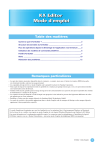
Публичная ссылка обновлена
Публичная ссылка на ваш чат обновлена.